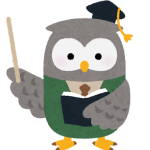
グーグルサーチコンソールの登録方法と使い方を解説します
グーグルサーチコンソール(以下、サチコ)とは、Googleが提供している無料のSEO解析ツールです。
ワードプレスを開設した後に、絶対に登録しておくべきツールの1つです。
サチコの使い方を理解して効率的にSEO対策ができるようになれば、自身のサイトを上位表示させることができるようになります。






今回はサチコの登録方法から使い方までを初心者でもわかりやすく解説していきます。
サーチコンソール設置までの流れ
GoogleサーチコンソールでSEO対策する前にサーチコンソールに登録する必要があります。登録完了までを3つのステップに分けてお伝えしていきます。
①サチコのアカウントを取得する


サチコのアカウントを作るには、Googleアカウントが必要になります。Gmailをすでにお持ちの方はそのアカウントでログインしてください。
Googleのアカウントも持っていない方は、まずGoogleアカウントを作ってからサチコの登録をしてください。
②サイト登録
以下のこちらの画面になります。
右側のURLプレフィックスにご自身のサイトのURLを入力してください。その後、「続行」をクリックします。
③サイト所有権の確認
サイトを登録しましたら、「サイトの所有権の確認」を求められます。
いくつか方法はありますが、ここでは一番簡単な方法をご紹介します。
HTMLタグをサイトのトップページのソースコードに埋め込む方法です。
「別の方法」というタブをクリックし、「HTMLタグ」という項目を選択してください。
そうしますと、専用のHTMLタグが表示されますので、こちらをサイトの<head>タグ内に追加し、「確認」をクリックしてください。
以上、3つのステップが終えると登録完了になります。「所有権が認証されました」と表示されましたら登録できています。
サチコの基本的な使い方
サチコ初心者のための基本的な操作方法をご紹介します。
URL検査
Googleはロボットが巡回をして記事を見つけてインデックスしていきます。つまり、あなたの記事がGoogle検索でヒットするようになります。
しかしながら、新しい記事はなかなかロボットが巡回に来てくれません。要するに、記事を書いてもすぐにはGoogle検索では表示されないということです。
そこで役に立つ機能が、「URL検査ツール」です。
まず下の画像の赤枠をご覧ください。
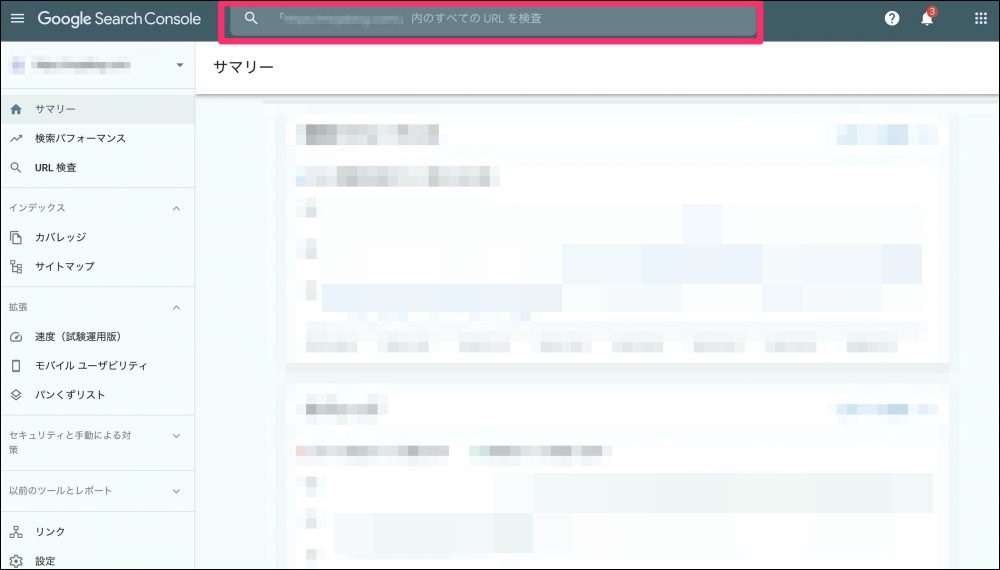
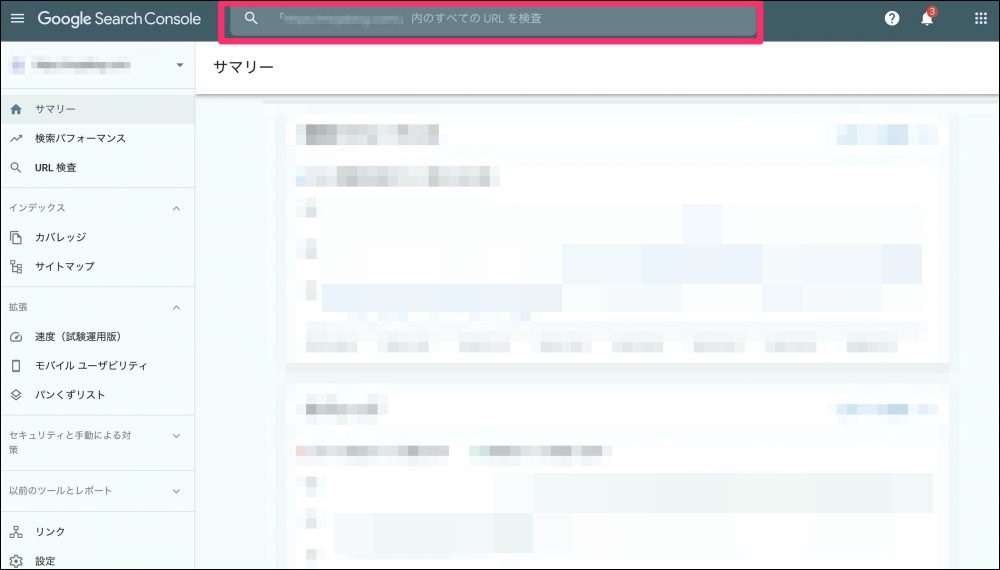
これがURL検査ツールです。
こちらに、インデックスさせたいURLを入力してEnterをクリックします。
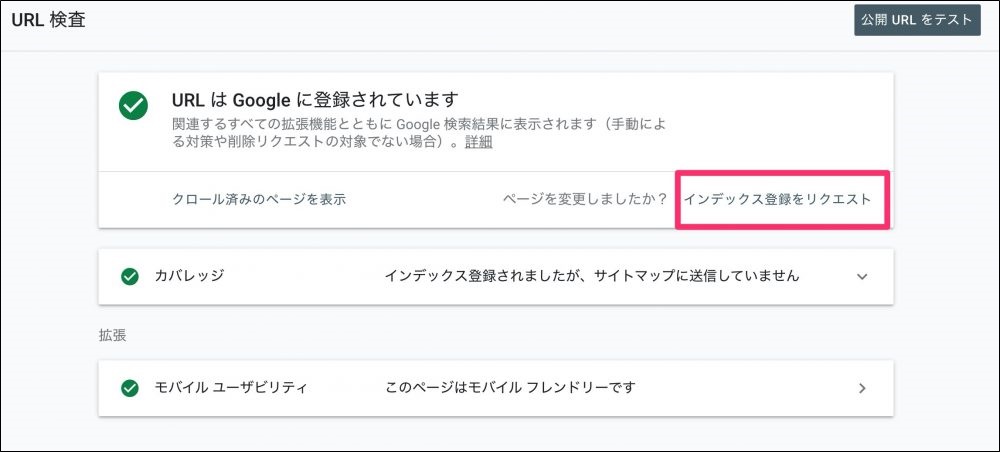
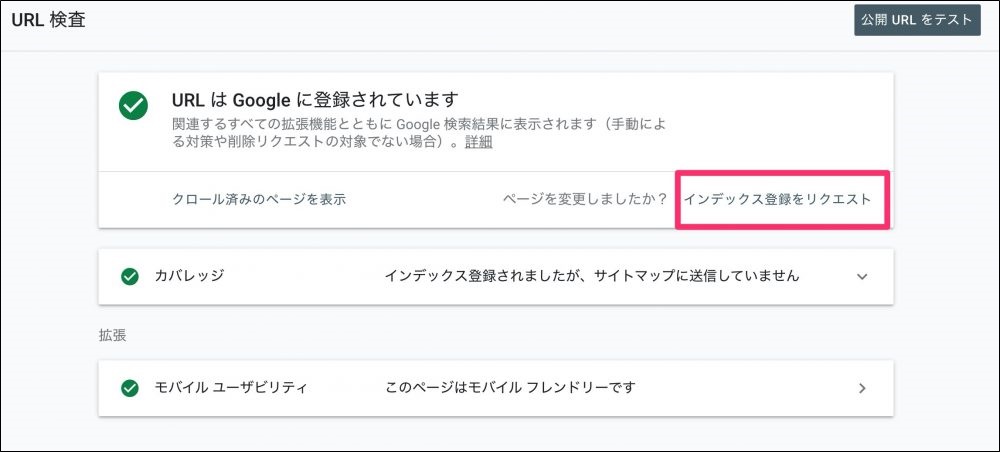
そうすると、上の画面になります。
赤枠の「インデックス登録をリクエスト」をクリックしてください。「インデックス登録済み」になると「OK」をクリックしてください。
「URLはGoogleに登録されています」という表示がされましたら、ロボットがあなたの記事に巡回に行ってくれます。
検索パフォーマンス
検索パフォーマンスは
- サイト全体の検索キーワード
- 記事ごとの検索キーワード
の2つに分けて解説します。
サイト全体の検索キーワード
サイドバーの「検索パフォーマンス」をクリックしてください。
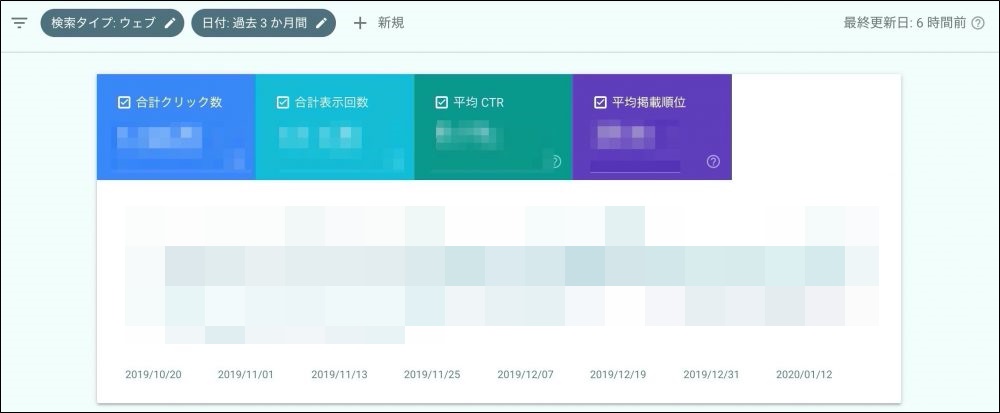
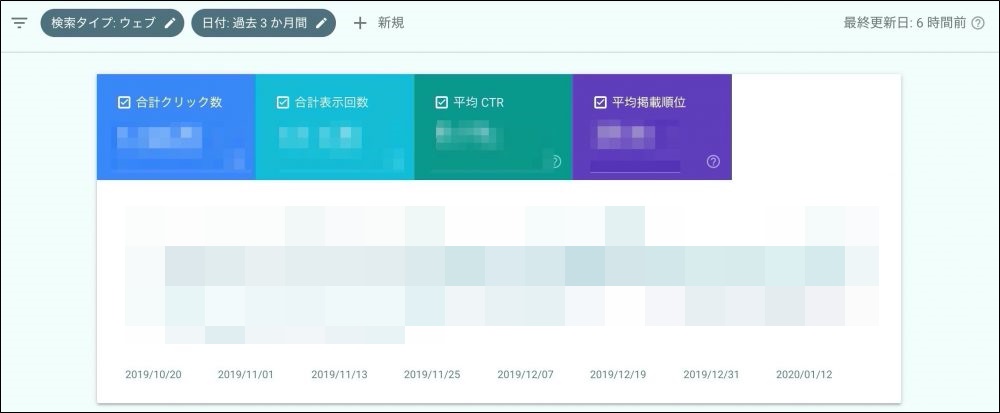
上の画像のように「合計クリック」「合計表示回数」「平均CTR」「平均検索順位」が表示されます。
全てにチェックを入れると、下に4本の折れグラフが表示されます。
- クリック数:ユーザーがクリックしてサイトにアクセスした回数
- 表示回数:ユーザーの検索結果に表示された回数
- CTR:クリック率(クリック数÷表示回数)
- 掲載順位:あるキーワードで検索された時の検索順位の平均
記事毎の検索キーワードを見たいときは、まず以下の赤枠の「ページ」をクリックしてください。
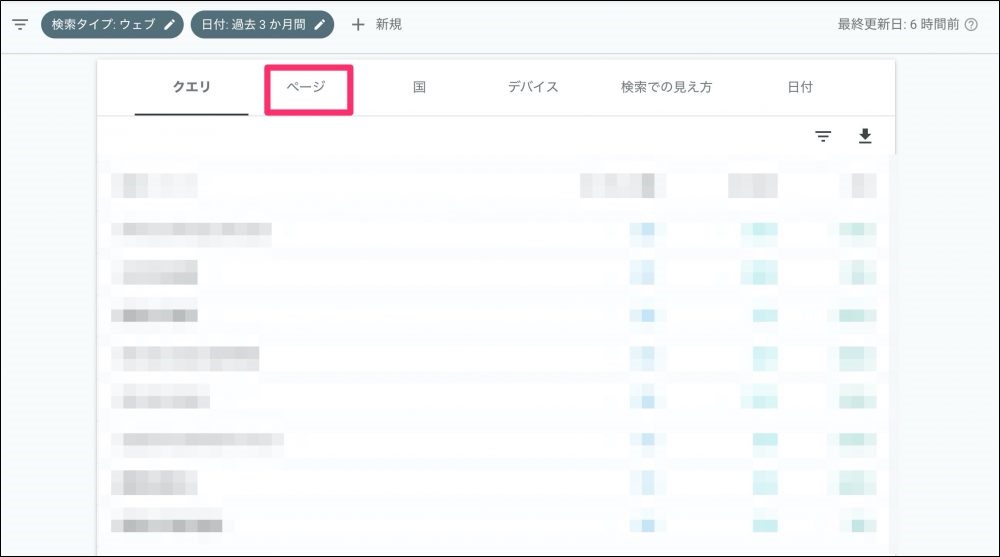
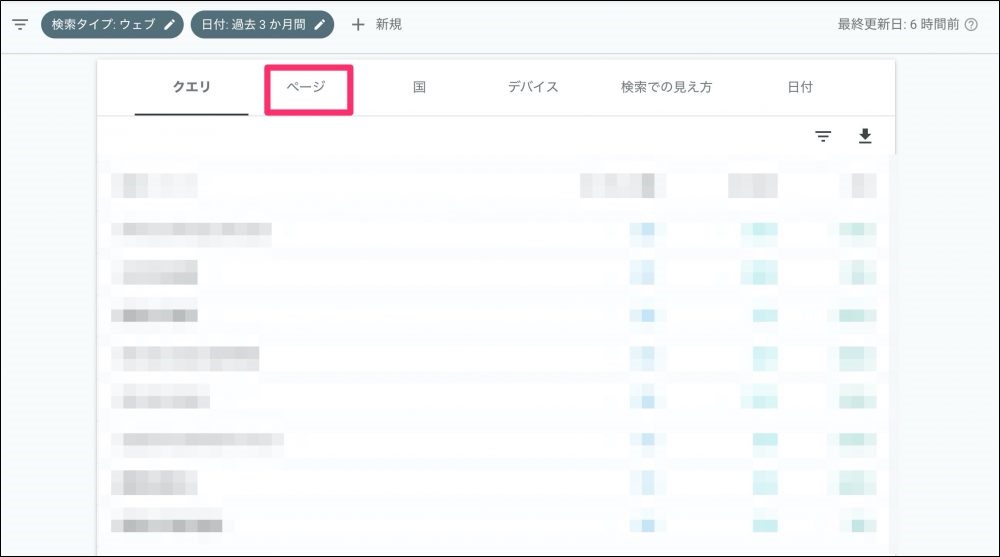
「ページ」では、Google検索からのアクセスが多い順番にURLが表示されます。
その一覧から見たい記事のURLをクリックしてください。
そうすると、クリックしたURLの記事だけの詳細を見ることができます。
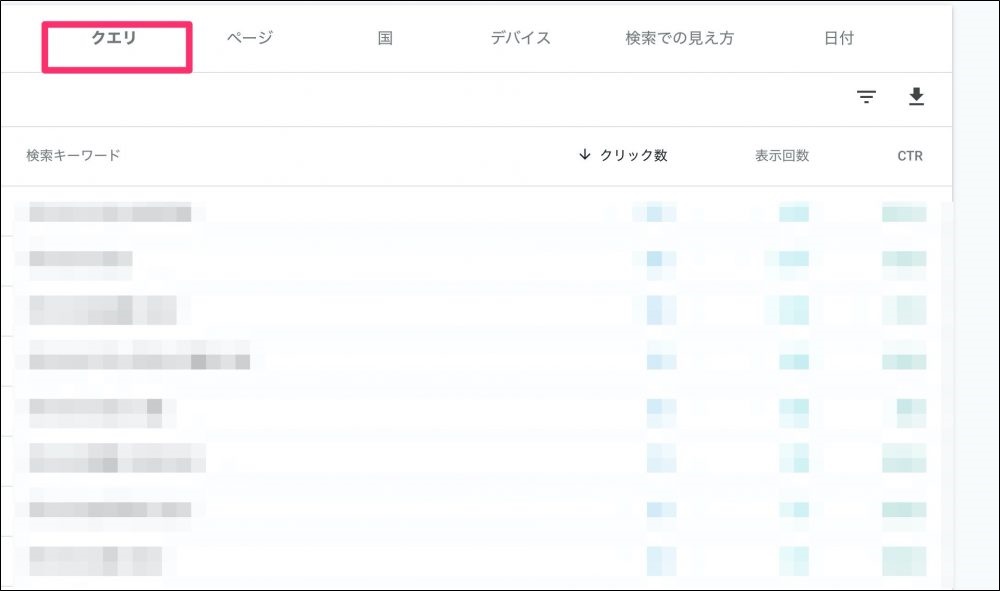
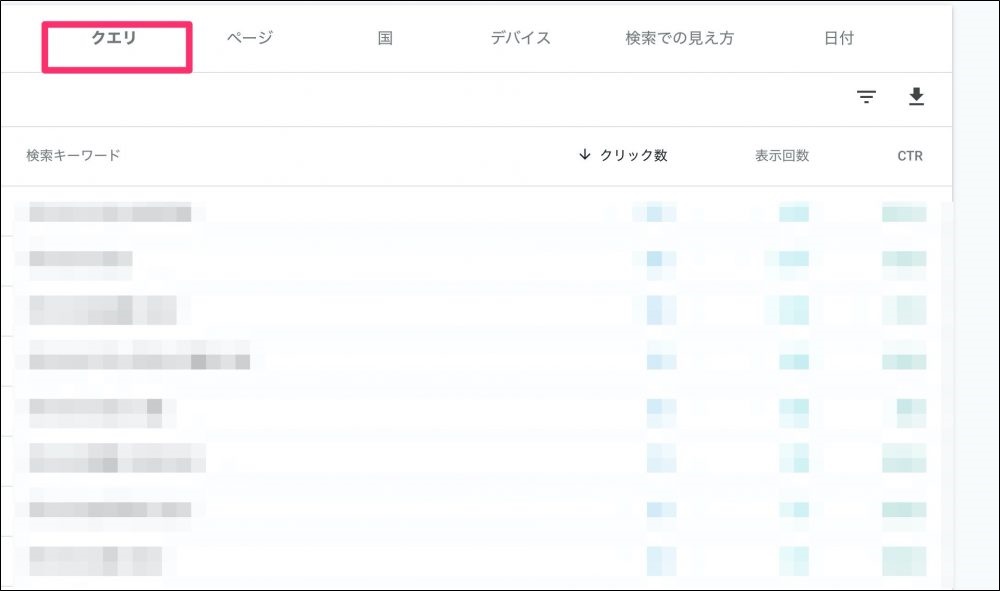
そして、上の画像の赤枠の「クエリ」をクリックします。
そうしますと、選んだ特定の記事だけの検索キーワードを確認することができます。
この分析をすることで、ある記事が何と検索されて見られているのかがわかりますし、改善点も見つけることができます。
たとえば、この一覧にあるキーワードを「記事のタイトル」や「見出し」に含めるだけでも検索順位が上がることもあります。
ぜひ、この機能を利用してSEO対策をしてください。
メッセージ
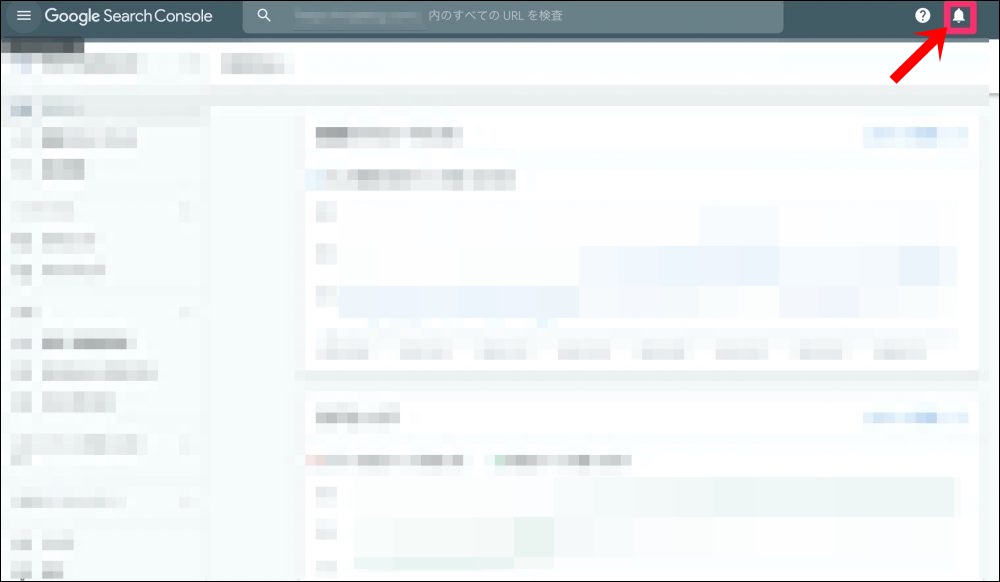
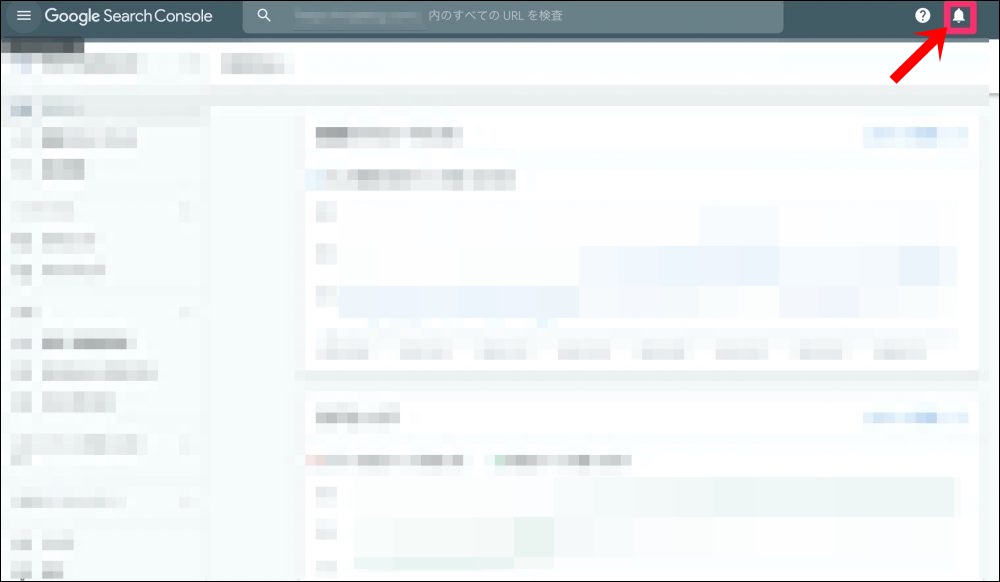
上の画像の赤枠をご覧ください。
こちらではGoogleからのお知らせやペナルティなどを確認できます。
クリックすると以下の画面が表示されます。
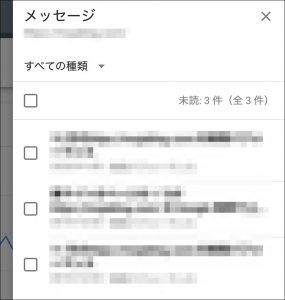
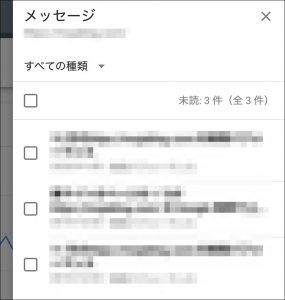
外部リンク
「外部リンク」を確認することによって、自分のサイトにリンクしているサイトを確認することができます。
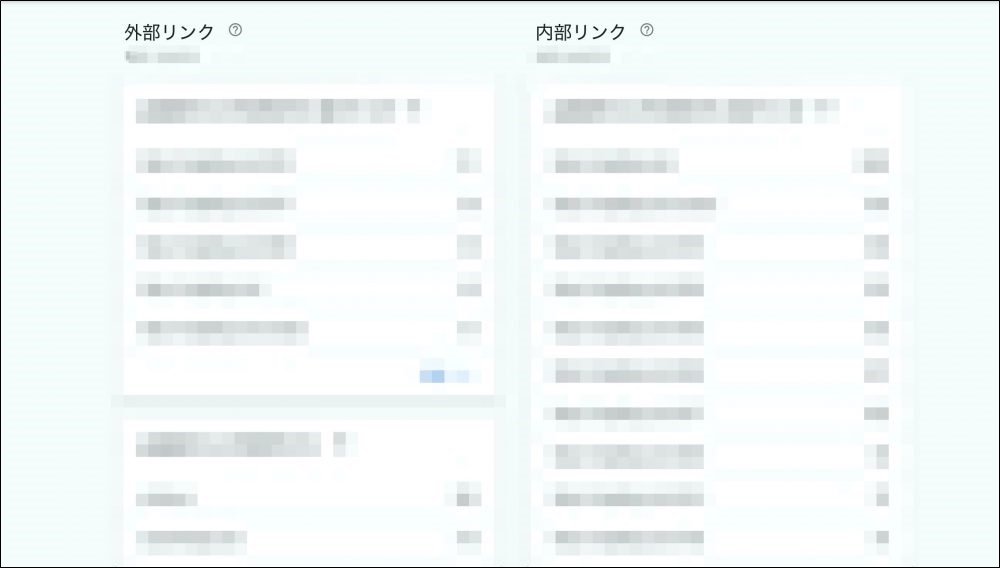
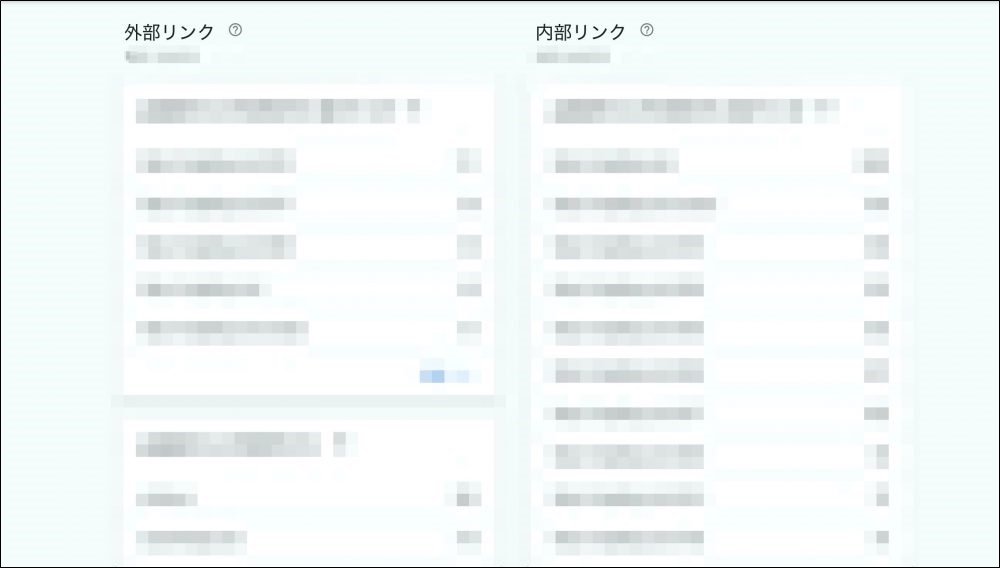
まずサイドバーにある「リンク」をクリックしてください。
そうすると、
- 外部リンク
- 内部リンク
が表示されます。
- 外部リンク…他サイトからリンクされている記事のURLやリンク元のURLが表示
- 内部リンク…自分のサイト内部のリンク状態が表示
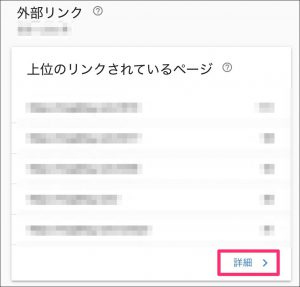
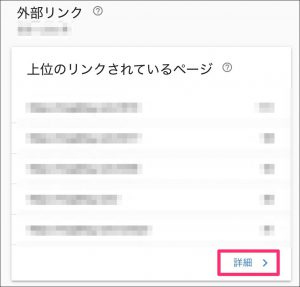
外部リンクの状況を確認したいときは、「外部リンク」の「詳細」をクリックしてください。
外部リンク一覧が表示されますので、外部リンクを詳しく知りたい記事のURLをクリックすると、その記事にリンクしているサイトを確認することができます。
最初はなかなか外部リンクはつかないと思いますが、外部リンクが多い記事ほどSEOが強くなりますので、外部リンクがつくような記事を心がけましょう。
まとめ
いかがでしたか?
この記事ではサチコの登録方法と簡単な使い方について解説しましたが、サチコはSEO対策に欠かせないツールですので、ぜひ活用できるようにしましょう。


